Навязчивые баннеры достают нас отовсюду. На улице вывешиваются яркие билборды с призывом купить что-либо, а рекламные ролики на телевизоре вошли в привычное течение жизни. Исключением не стал Интернет, здесь на сайтах размещаются ссылки на товары и услуги. Из статьи мы узнаем, как убрать рекламу в браузере навсегда.
Что за реклама?
Не секрет, что все хотят зарабатывать на своем контенте. Например, эфирное время в телевизоре продается рекламодателям. И на эти деньги снимаются интересные передачи, выплачиваются зарплаты и премии, а журналистов отправляют в командировки. В этом случае узнать, как убрать рекламу, невозможно, просто переключите канал.
На сайтах немного иначе, реклама по стоимости существенно дешевле. Однако такое положение дел вскоре изменится. На крупных сайтах реклама стоит не меньше квартиры в Москве. Из денег, выплаченных рекламодателем держателям сайта, оплачивается хостинг, зарплаты редакторам и копирайтерам.
А откуда она берется?
Спрос рождает предложение. Так же и с рекламой. Производители хотят разрекламировать свой бренд, чтобы его покупало больше людей. Лучшим маркетинговым гигантом можно назвать производителя популярной газировки "Кока-Кола". И когда вы видите очередной рекламный блок – знайте, на деньги, полученные от рекламы, живет сайт.
Некоторые нечестивые разработчики приложений вшивают в свои продукты рекламу, которая высвечивается при заходе в браузер. И избавиться от нее не так-то просто, антивирус не всегда способен уловить рекламный спам.
«Яндекс. Браузер». Первый способ
Для начала разберемся, как убрать рекламу в браузерах, а затем перейдем к мобильным устройствам. Реклама, которая уже появилась в вашем браузере, – это следствие ваших прошлых действий. Посмотрите папку "Загрузки", если реклама появилась два - три дня назад, то удаляйте или деинсталлируйте все файлы, которые вы загрузили за этот промежуток времени.
Бывает и так, что вышеперечисленных действий не хватает, тогда в дело вмешиваются специальные программы. Они проверят ваш компьютер на наличие рекламных вирусов.
- Hitman Pro. На официальном сайте предоставляется возможность скачать бесплатную 30-дневную версию. Программа на английском, она не требует установки и весит около 12 Мб.
- Makwarebytes Antimalware. На этот раз утилита полностью русифицирована, но использовать приложение бесплатно можно всего 14 дней. Программа обеспечивает защиту пользователя на нескольких уровнях, также спасает от Интернет-вымогателей и вредоносного ПО.
- Dr. Web Curetlt. Приложение от российских программистов, на рынке с 2007 года. В случае возникновения любых вопросов вам круглосуточно ответит русская служба поддержки. Утилита отлично справляется с угрозами, но не является полноценным антивирусом.
Все вышеперечисленные программы за постоянную подписку потребуют денег, только Dr. Web абсолютно бесплатен. Но в сравнении с функционалом других утилит, он далеко в аутсайдерах. Теперь вы знаете, как убрать рекламу в «Яндекс.Браузере» первым способом.
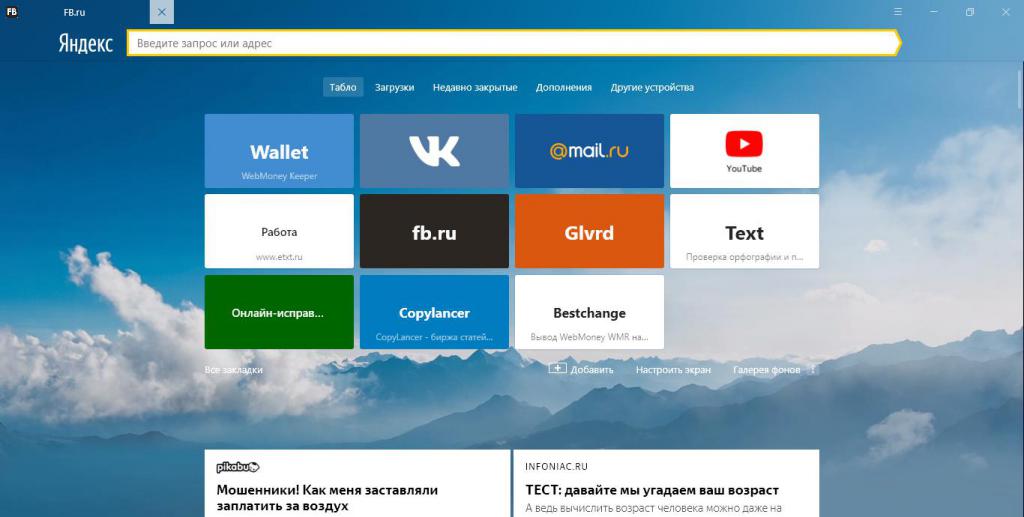
«Яндекс.Браузер». Второй способ
В популярные браузеры встроены собственные алгоритмы защиты от надоедливой рекламы. И чтобы их включить, придется покопаться в настройках приложения. Но мы все сделали за вас, осталось только следовать следующему алгоритму:
- Заходим в "Настройки" (находится в правом верхнем углу, в виде трех вертикальных линий).
- Выбираем "Показать дополнительные настройки" и переходим в "Защиту личных данных".
- Кликаем на "Блокировать всплывающие окна на всех сайтах".
Убрать рекламу в «Яндекс.Браузере» очень легко, это самый портативный и гибкий интернет-обозреватель. В нем много различных функций, и сделан он российской компанией. Так что, в случае чего, вы легко можете обратиться в сервис компании.
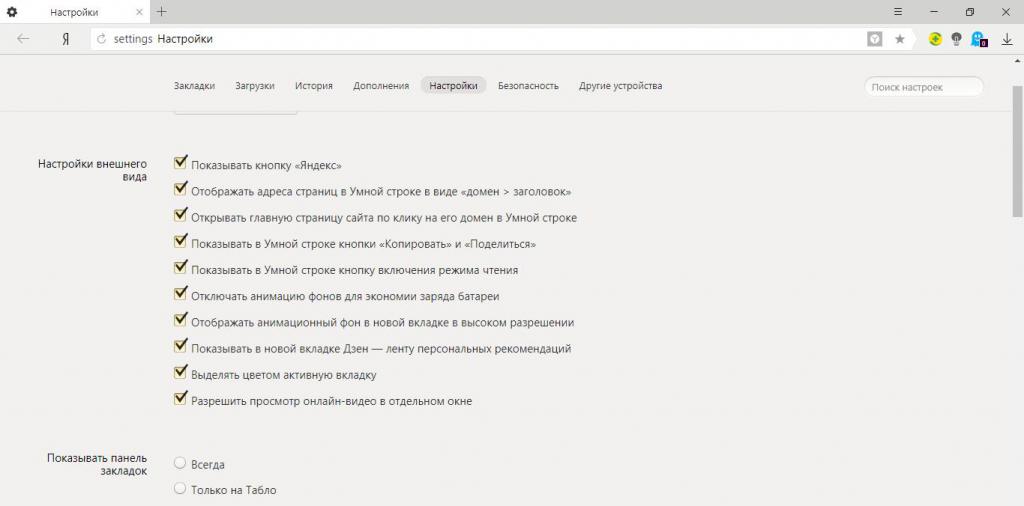
Дополнения для браузеров
С помощью специальных утилит можно избавиться от назойливой рекламы. Правда, некоторые сайты не допускают держателей такого программного обеспечения на свой сайт. И чтобы туда зайти, нужно либо выключить утилиты, либо их удалить.
Помните, что на рекламе живет большая часть сайтов. И без нее невозможно их существование. Но если вы решились, то сейчас узнаем, как убрать рекламу навсегда. Ниже приведен топ-3 лучших утилит, которые скрывают рекламные баннеры.
Первое место. Adblock Plus
Не требует покупки, распространяется абсолютно бесплатно в любом регионе мира. Совместима с ключевыми операционными системами, как "Виндовс", "Линукс" и MacOS. И также подходит для всех популярных браузеров.
Первое место обусловлено большим количеством загрузок блокировщика рекламы. Он прекрасно справляется с нативной, баннерной и другой рекламой. При необходимости «АдБлок Плюс» легко настраивается. К примеру, можно настроить фильтры рекламы. В своем наборе утилита имеет небольшой антивирус, который предотвратит заходы на опасные сайты.
Некоторая реклама не блокируется, это сделано для поддержки сайтов. И самое удивительное, «АдБлок» реагирует даже на рекламу в видео, теперь в «Ютубе» не будет надоедливых превьюшек. Также защищает от наблюдения за вами и обеспечивает сохранность данных.
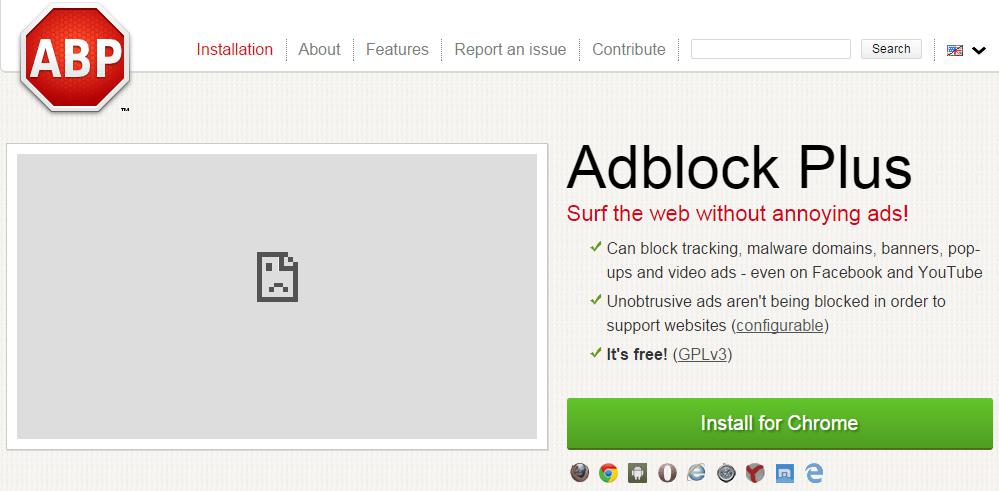
Дополнение к AdBlock. Element Hiding Helper
Программа бесплатная и выступает как расширение к «АдБлоку». И поэтому она совместима с большей частью браузеров и операционными системами. Русский язык поддерживается. Если «АдБлок» не полностью убирал рекламный контент, то утилита «Хидинг Хелпер» способна убрать любую часть страницы.
К примеру, с помощью «АдБлока» вы устранили большую часть рекламы, но некоторые ссылки или кнопки остались. Потому что программа сочла их за допустимые показатели. А если вам надо полное избавление от рекламы, тогда в дело вступает «Хидинг Хелпер».
Чтобы узнать, как убрать рекламу, следуйте следующем действиям:
- Кликните на значок «Адблок», он находится в правом верхнем углу браузера.
- Затем нажмите на пункт «Выбрать скрываемый элемент». Также вызывается горячим сочетанием клавиш Ctrl + Shift + F3.
- Курсором мыши наведите на ту часть страницы, которую хотите скрыть.
- Данная зона подсветится красной рамкой, кликните на нее и нажмите «Добавить фильтр».
Поздравляем! Вы избавились от всех видов возможной рекламы. Теперь перейдем к другим приложениям.
Второе место. uBlock Origin
На этот раз поддержки русского языка нет. UBlock прекрасно работает во всех популярных браузерах и в большинстве операционных систем. По функционалу схож с «АдБлоком Плюс».
Однако uBlock куда эффективнее в плане энергозатрат. Он не так сильно тормозит загрузку страниц, благодаря меньшему потреблению трафика. Совмещает в себе функционал двух предыдущих программ, позволяя скрывать абсолютно весь рекламный контент.
Некоторая часть блокировщиков вступила в "преступный" сговор с рекламодателями. И их нативные ролики и баннеры не блокируются, но возможность их отключить остается. Для этого придется покопаться в настройках и снять галочку с соответствующего пункта.
Именно из-за скрытой рекламы и отсутствия русской локализации программа uBlock встала на почетное второе место.
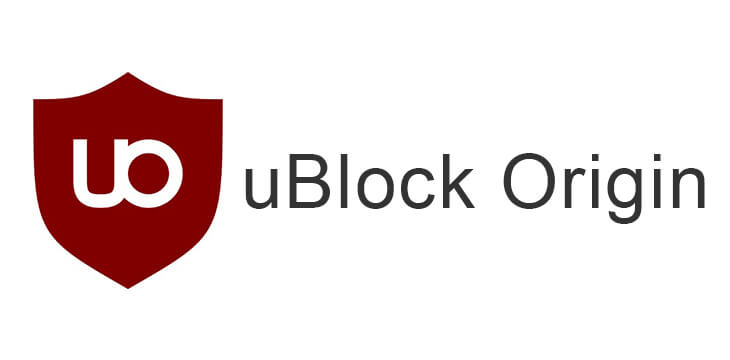
Третье место. Ghostery
Пожалуй, самый красивый блокировщик рекламы, который поддерживается «Яндекс.Браузером», «Оперой», «Сафари», «Интернет Эксплорером», «Гугл Хромом» и большей частью популярных операционных систем.
Функционал «приведения» весьма широк – он не только спасает от навязчивой рекламы, но и запрещает сбор данных о вас. Поэтому не рекомендуется ставить его как основной блокировщик.
Помимо этого, он значительно ускоряет загрузку страниц и имеет приятный интерфейс. А при регистрации в системе перед вами появится диалоговое окно, в котором необходимо выбрать настройки приложения.
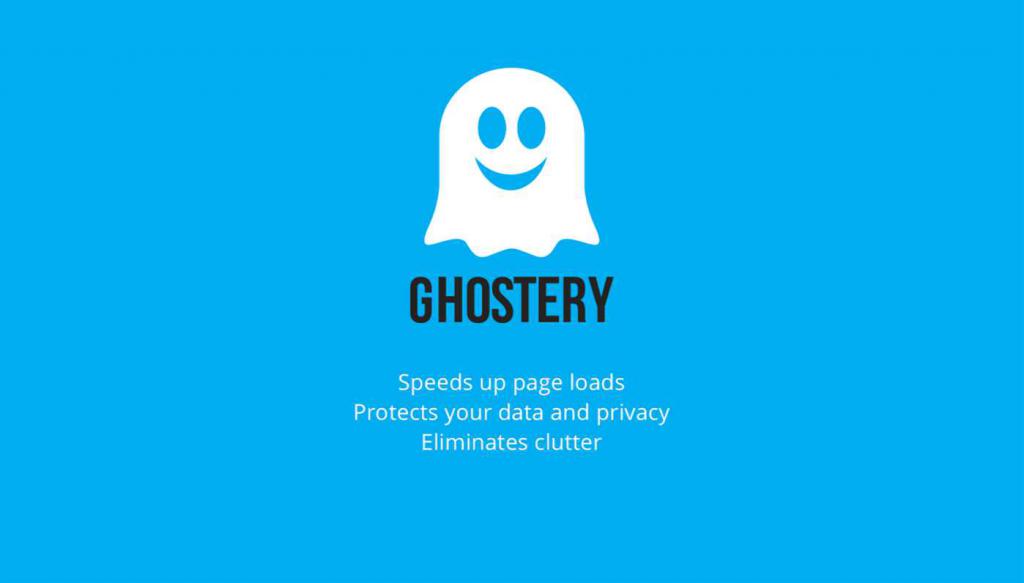
Тотальная зачистка рекламных баннеров
Реклама достает пользователей не только в браузерах. Во многих приложения типа «Торрентов», «Вайбера» и других также находятся рекламные блоки. И чтобы от них избавиться, «АдБлока» или uBlock не хватит. Так давайте разберемся, как убрать выскакивающую рекламу в других приложения.
Первый способ. Adguard
В программе поддерживается русский язык. А установка происходит только на "Виндовс" или MacOS, "Линукс" не поддерживается. Бесплатная версия доступна всем пользователям в течение 14 дней, после чего надо выложить около 250 рублей за год подписки.
Блокирует все виды рекламы, как в браузерах, так и в приложениях. Широкий спектр настройки, при необходимости чувствительность движка можно подкрутить. Есть функция родительского контроля, которая позволяет запретить находиться ребенку на нежелательных сайтах.
Также Adguard защищает вас от вредоносных сайтов, фишинга и сайтов-мошенников. Запрещает отправку данных о вас на сторонние сайты. В общем, очень полезная утилита.
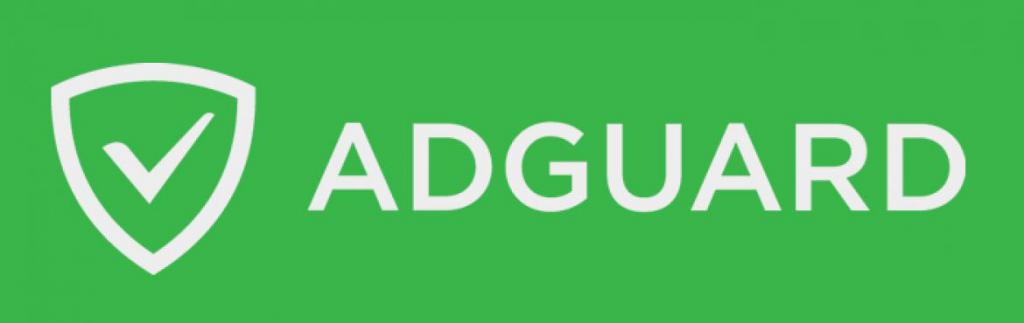
Второй способ. AdFender
Стоит отметить, что приложение полностью на английском языке. Но интерфейс простой и разобраться очень просто. Прекрасно блокирует всю рекламу и другой нежелательный контент.
Программа часто обновляется, а вместе с этим пополняется база вредоносных сайтов и внедряются новые технологии обнаружения и скрытия рекламных баннеров. Приложение бесплатное, однако вам придется заплатить около 19 долларов за год использования всего функционала:
- Связь с технической поддержкой.
- Блокировка рекламы в социальных сетях.
- Улучшенная защита.
- Лицензионная подписка.
На данный момент действует скидка, и утилита стоит всего-то 15 долларов.
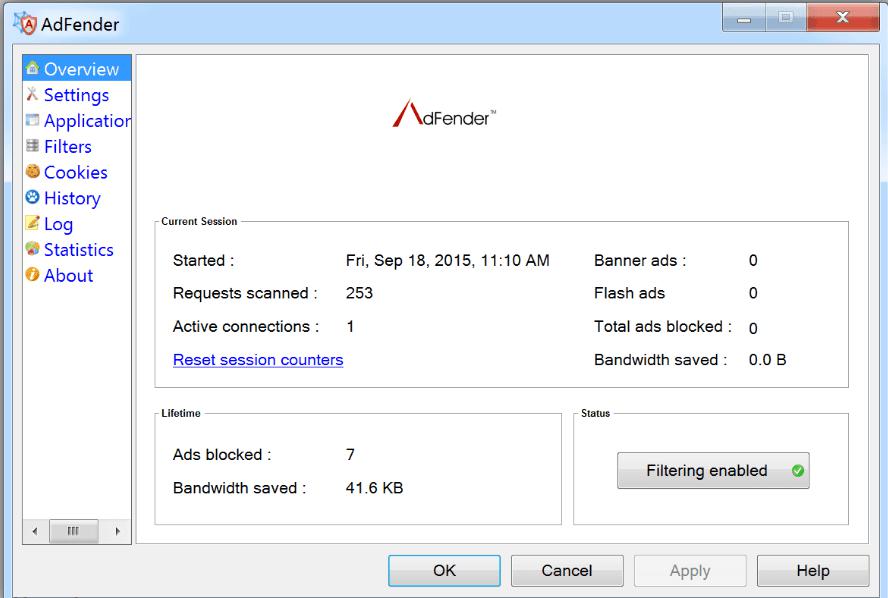
Где скачать утилиты для блокировки рекламы?
Давайте разберемся, как убрать всплывающую рекламу и устанавливать вышеописанные приложения. В качестве примера возьмем «Яндекс.Браузер».
- Заходим в «Дополнения» (правый верхний угол).
- Листаем в самый низ, до «Каталог расширения для "Яндекс.Браузера"».
- Кликаем на нем, и перед нами открывается новое окно с множеством приложений.
- Чуть ниже поисковой строки, в правом углу, будет написано "Поиск по расширениям".
- Вбиваем туда нужную программу и устанавливаем ее.
Некоторых приложений в «Яндекс.Браузере» нет, но есть множество встроенных утилит в сам браузер, которые и избавляют от рекламы, их можно включить или выключить во вкладке «Дополнения». Выбирайте, что будет удобно именно вам, и пользуйтесь.



























